
Wenn Sie ein umfangreiches Netzwerk von E-Mail-Kontakten integriert haben Google Mail. Möglicherweise möchten Sie sie möglicherweise in einen anderen Dienst exportieren. Um Google Mail-Kontakte zu exportieren, müssen Sie Google-Kontakte verwenden, auf die Sie durch Google Mail selbst zugreifen können.
Da Google Mail-Kontakte auf Ihrem Google-Konto synchronisiert sind, können Ihre gespeicherten Kontakte E-Mail-Adressen, Telefonnummern von synchronisierten mobilen Geräten sowie andere zusätzliche Kontaktinformationen enthalten. Kontakte werden als VCard (VCF) oder CSV-Dateien , sodass Sie sie in einen anderen E-Mail-Service importieren können, einschließlich Outlook. .
VERBUNDEN: Importieren und Exportieren von Kontakten zwischen Outlook und Google Mail
Dies ist nur für Google Mail-Benutzer auf dem Web- und Android-Geräteinhaber mit der Google-Kontakte-App. Benutzer von iPhone und iPad müssen die Weboberfläche zum Exportieren von Kontakten verwenden, da die App Google-Kontakte-App für diese Geräte nicht verfügbar ist.
Google Mail-Kontakte unter Windows 10 PC oder Mac exportieren
Wenn Sie Google Mail von Ihrem Webbrowser auf einem Windows-PC oder im Mac verwenden, können Sie Google Mail-Kontakte ganz einfach exportieren, wenn Sie sich angemeldet haben.
Um dies zu tun, öffnen Sie das Google Mail-Website. und klicken Sie auf das App-Menü-Symbol (bestehend aus mehreren Punkten) in der oberen rechten Ecke. Wählen Sie im Dropdown-Menü die Option "Kontakte" aus.

Dadurch gelangen Sie zur Seite von Google Kontakts, wo Sie einen Überblick über Ihre gespeicherten Kontokontakte sehen können.
Wenn Sie einzelne Kontakte zum Export auswählen möchten, klicken Sie auf das Kontrollkästchen neben jedem Eintrag im Abschnitt "Kontakte" auf der rechten Seite.
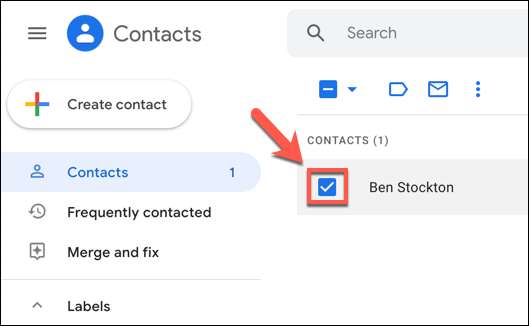
Sobald Sie Ihre Kontakte ausgewählt haben (oder wenn Sie alle gespeicherten Kontakte exportieren möchten), wählen Sie im linken Menüfeld "Exportieren" die Option "Exportieren".
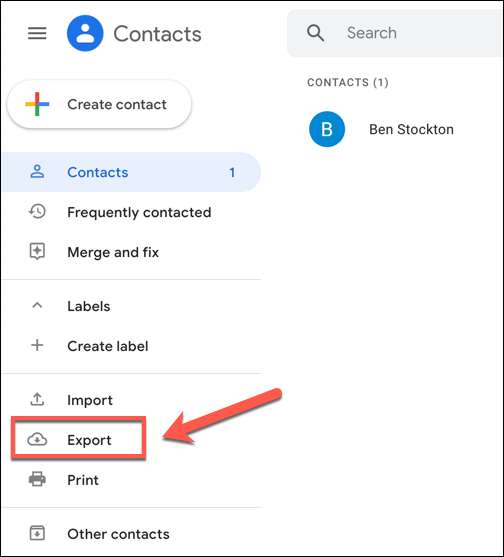
Im Popup-Fenster "Kontaktekontakte" können Sie die Kontakte, die Sie exportieren möchten, identifizieren. Wenn Sie nur die ausgewählten Kontakte exportieren möchten, wählen Sie die Option "Ausgewählte Kontakte".
Andernfalls müssen Sie, welche Kategorie der Kontakte, die Sie aus dem Dropdown-Menü exportieren möchten, nicht identifizieren. Beispielsweise möchten Sie möglicherweise alle gespeicherten Kontakte oder eine automatisch generierte Liste häufig kontaktierter E-Mail-Adressen exportieren.
Wählen Sie im Abschnitt "AS", wählen Sie die Exportmethode aus. Sie können als gmail- oder outlook-freundliche CSV-Dateien oder als VCards exportieren, die für mobile Geräte wie iPhones geeignet sind.
Wenn Sie bereit sind, klicken Sie auf die Schaltfläche "Exportieren", um Ihre Kontakte zu exportieren.
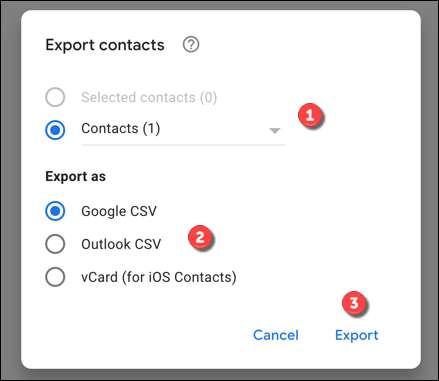
Sie werden aufgefordert, die Datei in dieser Phase herunterzuladen. Wählen Sie einen geeigneten Dateinamen und speichern Sie die Datei an Ihrem PC oder Mac. Sie können es dann in einen anderen E-Mail-Dienst importieren oder in ein anderes Google-Konto stattdessen.
Exportieren von Google Mail-Kontakten auf mobilen Geräten
Wenn Sie ein Android-Telefon oder Tablet besitzen, können Sie Google Mail-Kontakte mit der Google-Kontakte-App. Anstatt sie direkt über die Google Mail-App zu exportieren. Wenn Sie ein iPhone oder ein iPad haben, müssen Sie die Webschnittstelle (wie oben erläutert) verwenden, um stattdessen Kontakte von Ihrem Google-Konto zu exportieren.
Öffnen Sie auf Ihrem Android-Gerät die Google-Kontakte-App und tippen Sie in der oberen linken Ecke auf das Hamburger-Menü-Symbol.
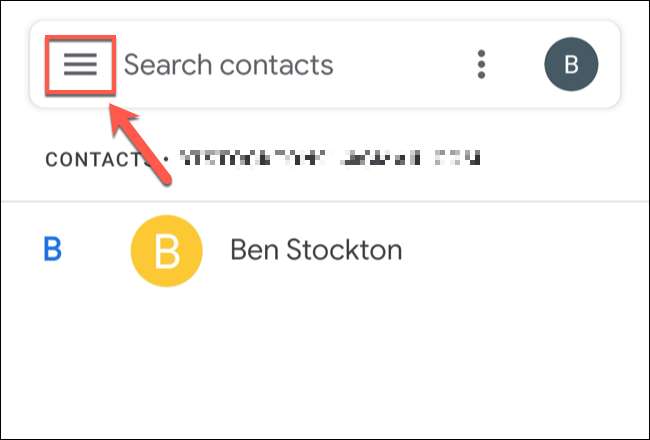
Tippen Sie im Menü auf die Option "Einstellungen".

Tippen Sie im Menü "Einstellungen" auf die Option "Exportieren", die unten in der Kategorie "Kontakte verwalten" aufgelistet ist.
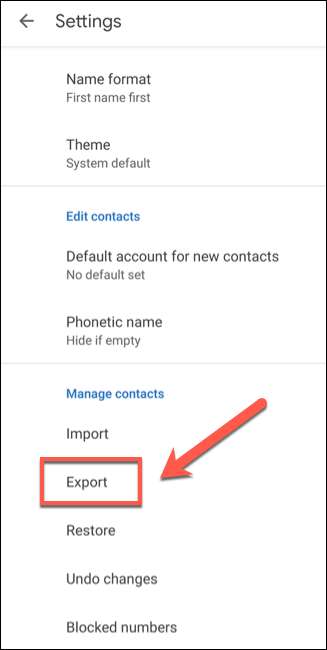
Wenn Sie an Ihrem Gerät mit mehreren Google-Konten angemeldet sind, tippen Sie auf das Kontrollkästchen neben dem Konto, aus dem Sie exportieren möchten. Sobald Sie bereit sind, wählen Sie die Option "Export in .vcf Datei".
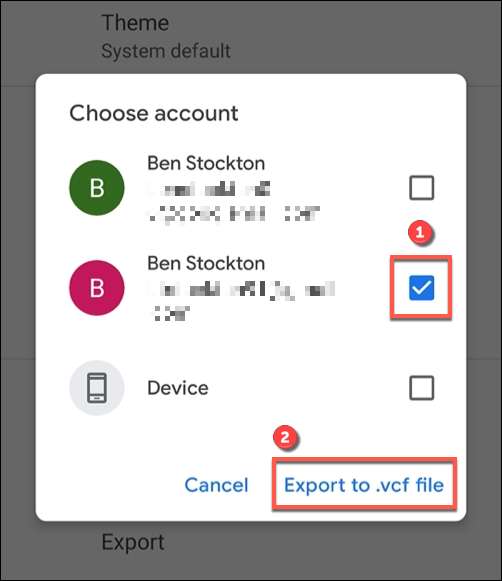
Die Google-Kontakte-App speichert eine Kopie Ihrer Kontakte auf Ihr Gerät als VCard-Datei (.vcf). Sie können es dann in einen anderen Dienst oder eine andere App auf Ihrem aktuellen Gerät importieren oder auf ein anderes Gerät (einschließlich eines Windows 10-PCs, Mac, iPhone, iPAD oder einem anderen Android-Gerät), um es dort zu importieren.







